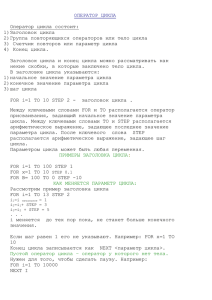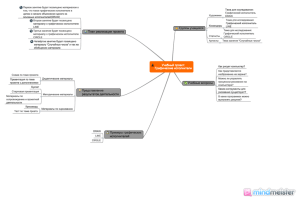Разработка уроков по теме "Машинная графика".
advertisement
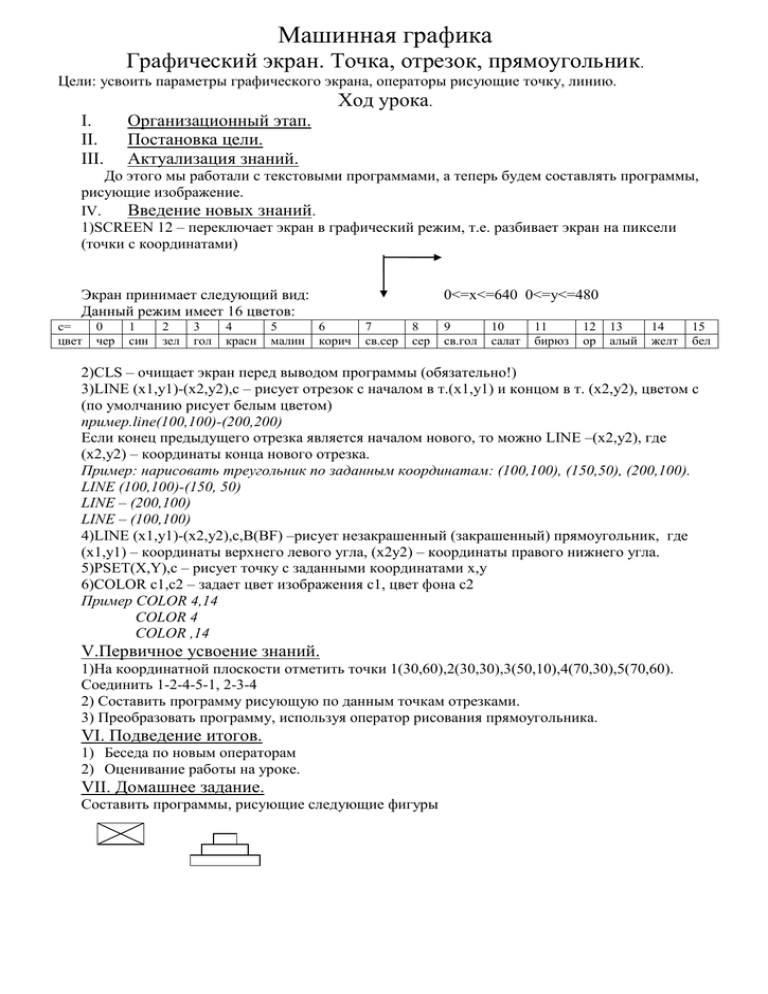
Машинная графика Графический экран. Точка, отрезок, прямоугольник. Цели: усвоить параметры графического экрана, операторы рисующие точку, линию. Ход урока. I. II. III. Организационный этап. Постановка цели. Актуализация знаний. До этого мы работали с текстовыми программами, а теперь будем составлять программы, рисующие изображение. IV. Введение новых знаний. 1)SCREEN 12 – переключает экран в графический режим, т.е. разбивает экран на пиксели (точки с координатами) Экран принимает следующий вид: Данный режим имеет 16 цветов: с= цвет 0 чер 1 син 2 зел 3 гол 4 красн 5 малин 0<=x<=640 0<=y<=480 6 корич 7 св.сер 8 сер 9 св.гол 10 салат 11 бирюз 12 ор 13 алый 14 желт 15 бел 2)CLS – очищает экран перед выводом программы (обязательно!) 3)LINE (x1,y1)-(x2,y2),c – рисует отрезок с началом в т.(x1,y1) и концом в т. (x2,y2), цветом с (по умолчанию рисует белым цветом) пример.line(100,100)-(200,200) Если конец предыдущего отрезка является началом нового, то можно LINE –(x2,y2), где (x2,y2) – координаты конца нового отрезка. Пример: нарисовать треугольник по заданным координатам: (100,100), (150,50), (200,100). LINE (100,100)-(150, 50) LINE – (200,100) LINE – (100,100) 4)LINE (x1,y1)-(x2,y2),c,В(BF) –рисует незакрашенный (закрашенный) прямоугольник, где (x1,y1) – координаты верхнего левого угла, (x2y2) – координаты правого нижнего угла. 5)PSET(X,Y),c – рисует точку с заданными координатами x,y 6)COLOR c1,c2 – задает цвет изображения с1, цвет фона с2 Пример COLOR 4,14 COLOR 4 COLOR ,14 V.Первичное усвоение знаний. 1)На координатной плоскости отметить точки 1(30,60),2(30,30),3(50,10),4(70,30),5(70,60). Соединить 1-2-4-5-1, 2-3-4 2) Составить программу рисующую по данным точкам отрезками. 3) Преобразовать программу, используя оператор рисования прямоугольника. VI. Подведение итогов. 1) Беседа по новым операторам 2) Оценивание работы на уроке. VII. Домашнее задание. Составить программы, рисующие следующие фигуры Окружности, эллипсы, дуги. Цели: расширить представление учащихся о возможностях машинной графики, сформировать знания об операторе CIRCLE. Ход урока. I. II. III. Организационный этап. Постановка цели. Повторение. 1) Просмотреть домашнее задание. 2) Рассказ о графическом экране. IV. Введение нового материала. 1)CIRCLE(x,y),r,c – рисует окружность с центром в точке (x,y), радиусом r, цветом с Пример: нарисовать в центре экрана окружность радиусом 50 CIRCLE (320,240), 50, 5 2)WINDOW(x1,y1)-(x2,y2) – устанавливает новую систему координат таким образом, что левый верхний угол экрана получает координату(x1,y1), а правый верхний (x2,y2) Пример: а)WINDOW (0,0)-(640,320) б)WINDOW(-320,-240)-(320,240) проанализировать данные системы координат. 3)PAINT(x,y),c1,c2 –закрашивает выделенную область, где x,y-координаты точки, принадлежащей выделенной области, с1 – цвет заливки, с2 – цвет замкнутого! контура. Пример: залить окружность из первого пункта красным цветом, а контур сделать белым PAINT (320,240), 4, 15 4) CIRCLE(x,y),r,c,f1,f2 – рисует дуги, где f1 – начало дуги, f2 – конец дуги (в радианах) Пример: CIRCLE (320,240), 50, 5, 0, pi pi 5) CIRCLE(x,y),r,c,f1,f2,k- полный формат оператора, где л-коэффициент сжатия, т.е. отношение вертикальной оси к горизонтальной. Пример: нарисовать эллипс CIRCLE(320,240),50,5 ,,,0.5 CIRCLE (320,240), 50, 5, 4 V. Закрепление. 1)Нарисовать олимпийские кольца, самостоятельно рассчитав координаты. VI. Домашнее задание. 1)Знать назначение операторов. 2)Создать программу, рисующую данный рисунок: 0 Учебно-практическое занятие по составлению программ, с использованием операторов машинной графики. Цели: выработать у учащихся навыки составления программ, содержащих операторы графики. Ход урока. I. II. Организационный этап. Постановка цели. Проверка домашнего задания. III. Демонстрация на ЭВМ разработанной программы IV.Актуализация знаний. (фронтальный опрос). 1. Графический экран. 2. Рисование графических примитивов: точки, отрезка, окружности, прямоугольника, эллипса. 3. Закрашивание ограниченных областей V.Выполнение заданий 1)Нарисовать снеговика и внести недостающие данные в программу cls screen 12 Circle (320,370), 80, 3 Circle (320,230), 60, 3 Circle (320,130), 40, 3 Line (290,110)-(300, 50), 1 Line-(340, 50), 1 Line-(350,110), 1 Line-(290,110), 1 Paint (320, 80), 8, 1 Pset (300,120), 0 Pset (340,120), 0 Circle (320,140), 10, 13, 0.5 2) Дописать программу. 3)Дополнительное задание: «Радуга» VI.Оформление отчета в тетради. Переписать программу VII.Подведение итогов. VIII.Домашнее задание. Разработать свой рисунок, содержащий не менее 10 фигур. Случайные числа. Цели: совершенствовать ЗУН, повторить и систематизировать операторы машинной графики, их применение; познакомить с оператором, выбирающим случайные числа. Ход урока. I.Организационный этап. II. Постановка цели. III. Проверка ранее изученного материала. 1) Выполнение заданий по карточкам на листочках. 2) Ввести свой рисунок. 3) Отладить программу. IV.Введение новых знаний. 1) Случайное число – произвольное число, заданное компьютером из определенного интервала. 2) RANDOMIZE TIMER включает датчик случайных чисел, используется один раз в начале программы. 3) Оператор RND(1) выбирает случайное число в интервале от 0 до 1, не включая 1. Пример: RANDOMIZE TIMER X=RND (1)*10 выбор случайного числа в интервале от 0 до 10, не включая 10 ?”x=”; x печать случайного числа Пример 2. Cls Screen 12 Randomize timer X=INT (RND (1)*620) выбор целого случайного числа в интервале от 0 до 620 Y= INT (RND (1)*480) Circle(x, y), 10, 4 Circle(x, y), 10, 4 Circle(x, y), 10, 4 Circle(x, y), 10, 4 V. Подведение итогов. VI.Домашнее задание. Нарисовать 100 100 120 130 140 170 Циклы в графике. Цели: сформировать знания о применении циклов в графике, уметь строить объекты в строгом порядке, рассмотреть движение объектов. Ход урока. I. Организационный этап. (Приветствие, отметить посещаемость) II. Постановка цели. На сегодняшнем уроке вы узнаете, как можно упростить программы для рисования подобных объектов в определенном порядке и как можно заставить двигаться объекты. III. Воспроизведение ранее полученных знаний и способов деятельности .(10 мин) 1) Проверка домашнего задания: подставить в программу на доске недостающие элементы cls Screen 12 Line (100,100)-(130,120), 4, b Circle (115,110), 15, 3 Pset (115,110), 7 Line (140,100)-(170,120), 4, b Circle (155,110), 15, 3 Pset (155,110), 7 Line (180,100)-(210,120), 4, b Circle (195,110), 15, 3 Pset (195,110), 7 2) Сразу выставить оценки за ответ. IV. Актуализация знаний.(3 мин) 1) Что общего у этих прямоугольников, окружностей и точек? И что различного? (Одинаковое сочетание и размер, но разное местоположение относительно прямой Х) 2)Отдельно выпишите на доске те фрагменты, которые рисуют точки pset(115,110),7 pset(155,110),7 Pset (195,110), 7 3)Что меняется в записи и как? (Параметр Х на 40) 4)Как же удобнее организовать изменение параметра Х? (В цикле) V.Овладение способами деятельности в новой ситуации. (7 мин) 1) Вот мы и подошли к теме нашего урока «Циклы в графике». Когда один и тот же параметр меняется закономерно, то его можно задать в цикле, как координату Х при рисовании точек в разобранной задаче. 2)Запишите этот фрагмент программы, используя цикл (сама записываю на доске) For x=115 to 195 step 40 Pset(x, 110),7 Next x 3) Нарисовать вдоль вертикальной прямой несколько закрашенных кружков радиусом 20. Какой параметр будет меняться? Как? 100 Напишите программу. 20 Cls 60 Screen 12 100 For y=20 to 140 step 40 140 Circle (100, y), 20 Paint (100,у),7, Next x 4) А теперь подумайте, как можно сымитировать движение объектов. Давайте разберем, как происходит перемещение объекта: сначала мы видим его в одном месте, затем его там не видим, а видим уже в другом месте. Выслушать версии. Вывесить плакат и по нему: Для создания иллюзии движения выполняются следующие действия: 1. Изображается объект. 2. Стирается объект с экрана (рисуется цветом фона). 3. Изменяется значение координат. 5) Задание: нарисовать на экране движущуюся по горизонтали точку. cls Screen 12 For x=0 to 640 step .001 Pset(x, 100), 15 – рисует белую точку Pset(x, 100), 0 – рисует в этом же месте черную точку (стирает) next x VI. Закрепление.(15 мин) Раздать карточки с программами: Задание №1. Предположите, что может быть нарисовано в результате выполнения данной программы, а затем введите и разберите, что происходит в каждой из строк. Измените, отмеченные значения и посмотрите на результат Задание №2. Нарисовать в центре экрана увеличивающуюся, а затем сдувающуюся окружность. Что меняется у данной окружности? (Радиус). Записать данную программу на доске. Cls Screen 12 For r=0 to 240 step .1 Circle (320,240), r, 4 Circle (320,240), r, 0 Next r For r=240 to 0 step - .1 Circle (320,240), r, 4 Circle (320,240), r, 0 Next r VII.Контроль усвоения изученного. (8 мин) 1) Просмотреть выполнение задания, оказать помощь. Наиболее распространенные ошибки разобрать на доске. 2) На доске описан объект и к нему соответствующий фрагмент программы, выбирая на ваш взгляд правильные ответы вы придете к одной из фигурок.(5 мин) Точка движется по горизонтали. For x=0 to 640 step 0.01 Pset(x,100),15 Pset(100,x),15 Pset(x,100),0 Pset(100,x),15 Next x next x Линия увеличивает свою длину. Рисует вертикальные линии. For x=10 to 600 For x=10 to 600 step 10 Line(0,10)-(x,10) Line(x,0)-(x,) Next x next x Нет да да нет 3) Разобрать ошибки и подтвердить некоторым учащимся оценки. 4) Обобщить полученные знания(3 мин) 1. Когда используют циклы в графике? (Когда один и тот же параметр изменяет свое значение закономерно.) 2. Как можно создать иллюзию движения? (Нарисовать объект цветом, затем нарисовать его цветом фона, а затем изменить координаты и все повторить) 3) Выставить оценки за работу на уроке с комментариями VIII Домашнее задание. (2 мин) 1)Нарисовать летящую стрелу (рис на доске) 2)Зажечь и погасить 100 звезд, где координаты точек задаются случайным образом (для сильных, а остальные по желанию) IX. Дополнительное задание. Видоизменить надувающуюся окружность произвольным образом, например, чтобы это была не окружность, а круг. Карточка №3. Задание №1. Предположите, что может быть нарисовано в результате выполнения данной программы, а затем введите ее и разберите, что происходит в каждой из строк. Затем, измените по одному, отмеченные значения и посмотрите на результат Cls Screen 12 For k=10 to 230 step 20 Circle (300, k), k,,,, 0.9 Next k Paint (1, 1) Попробуй заменить к на (2*к), шаг. Карточка №2 Задание №1. Предположите, что может быть нарисовано в результате выполнения данной программы, а затем введите ее и разберите, что происходит в каждой из строк. Затем, измените по одному, отмеченные значения и посмотрите на результат Cls Screen 12 For k=10 to 250 step 10 Circle (300, k), k,,,, 0.5 Next k Paint (1, 1) Попробуй заменить координаты центра окружности. Карточка №1 Задание №1. Предположите, что может быть нарисовано в результате выполнения данной программы, а затем введите ее и разберите, что происходит в каждой из строк. Затем, измените по одному, отмеченные значения и посмотрите на результат Cls Screen 12 For x=10 to 600 step 30 Circle(x, 100), 50,,,, 0.6 Circle(x, 100), 50, 6,,, 0.2 Circle(x, 100), 50, 5, ,,2 Next x Попробуй заменить радиус, коэффициент сжатия. Задание 2. Нарисовать в центре экрана увеличивающуюся, а затем сдувающуюся окружность Что меняется у данной окружности? Cls Screen 12 For r=0 to 240 step .1 Circle (320,240),r, 4 Circle ( , ),? , 0 Next r For r= to step ? Circle (320,240), r, 4 Circle ( , ), , 0 Next r Задание 2. Нарисовать в центре экрана увеличивающуюся, а затем сдувающуюся окружность Что меняется у данной окружности? Cls Screen 12 For r=0 to 240 step .1 Circle (320,240),r, 4 Circle ( , ), ?, 0 Next r For r= to step ? Circle (320,240), r, 4 Circle ( , ), , 0 Next r Задание 2. Нарисовать в центре экрана увеличивающуюся, а затем сдувающуюся окружность Что меняется у данной окружности? Cls Screen 12 For r=0 to 240 step .1 Circle (320,240),r, 4 Circle ( , ), ?, 0 Next r For r= to step ? Circle (320,240), r, 4 Circle ( , ), , 0 Next r Карточка №4 Задание №1. Предположите, что может быть нарисовано в результате выполнения данной программы, а затем введите ее и разберите, что происходит в каждой из строк. Затем, измените по одному, отмеченные значения и посмотрите на результат Cls Screen 12 For n=1 to 2 For I=1 to 400 step 10 Line (I, I)-(639-I, 250-i) Next I Next n Попробуй поменять шаг, координаты. Карточка №5 Задание №1. Предположите, что может быть нарисовано в результате выполнения данной программы, а затем введите ее и разберите, что происходит в каждой из строк. Затем, измените по одному, отмеченные значения и посмотрите на результат Cls Screen 12 For n=1 to 2 For I=1 to 500 step 4 Line (200, i)-(I, 125) Next I Next n Карточка №6 Задание №1. Предположите, что может быть нарисовано в результате выполнения данной программы, а затем введите ее и разберите, что происходит в каждой из строк. Затем, измените по одному, отмеченные значения и посмотрите на результат Cls Screen 12 For x=100 to 530 step 5 Line(x, 100)-(x+100,200) Line –(x-100,200) Line –(x, 100) Next x Попробуй поменять координаты Задание 2. Нарисовать в центре экрана увеличивающуюся, а затем сдувающуюся окружность Что меняется у данной окружности? Cls Screen 12 For r=0 to 240 step .1 Circle (320,240),r, 4 Circle ( , ),? , 0 Next r For r= to step ? Circle (320,240), r, 4 Circle ( , ), , 0 Next r Задание 2. Нарисовать в центре экрана увеличивающуюся, а затем сдувающуюся окружность Что меняется у данной окружности? Cls Screen 12 For r=0 to 240 step .1 Circle (320,240),r, 4 Circle ( , ), ?, 0 Next r For r= to step ? Circle (320,240), r, 4 Circle ( , ), , 0 Next r Задание 2. Нарисовать в центре экрана увеличивающуюся, а затем сдувающуюся окружность Что меняется у данной окружности? Cls Screen 12 For r=0 to 240 step .1 Circle (320,240),r, 4 Circle ( , ), ?, 0 Next r For r= to step ? Circle (320,240), r, 4 Circle ( , ), , 0 Next r